SQL Server2008的安装,SQLServer2008的安装......
2023-02-22 165 安装
Windows server 2008如何设置关闭自动管理虚拟内存?为此小编写了篇经验供小伙伴们参考
点击开始屏幕"控制面板"磁贴,如图所示
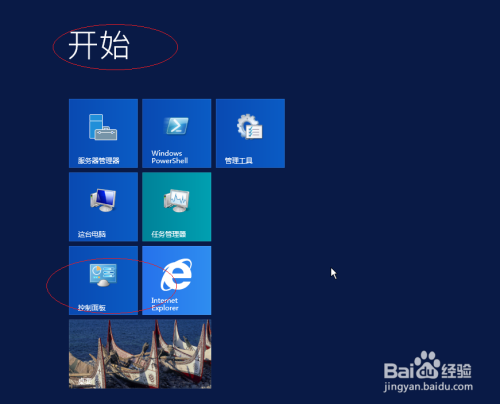
点击"系统"图标
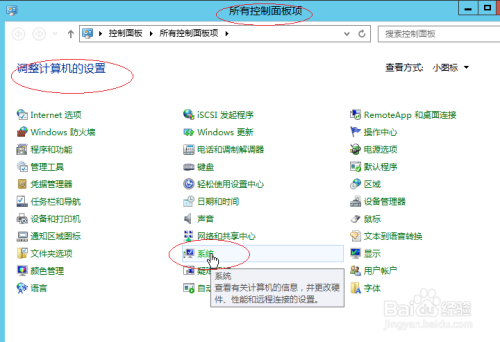
选择左侧"高级系统设置"项,如图所示
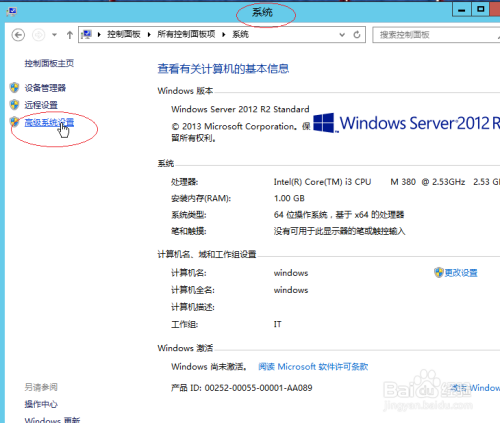
点击"性能|设置..."按钮
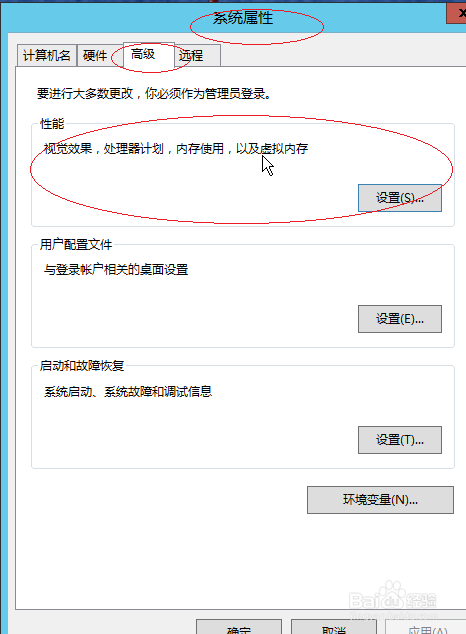
然后,点击"虚拟内存|更改..."按钮
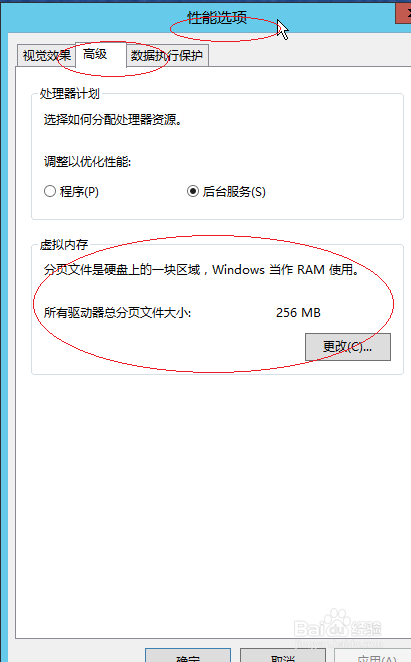
取消勾选"自动管理所有驱动器的分页文件大小"复选框,如图搜索
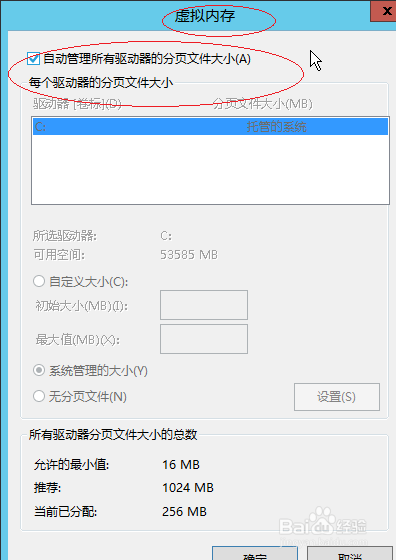
完成设置,谢谢小伙伴们的关注
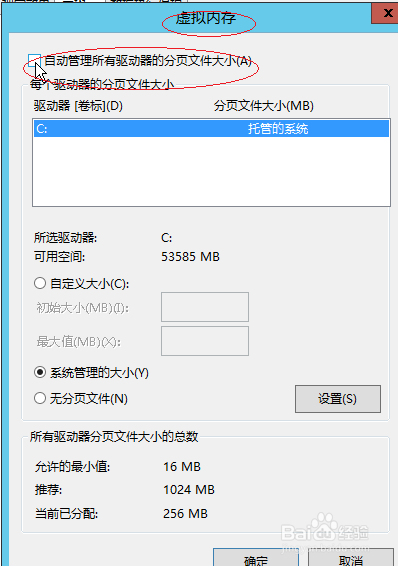
以上方法由办公区教程网编辑摘抄自百度经验可供大家参考!
相关文章